10.8 Do it yourself: Eigene Filter bauen 

Man ist bei Photoshop nicht allein auf die Bordmittel oder die Produkte von Drittherstellern angewiesen, sondern man kann auch selbst die Ärmel hochkrempeln und sich eigene Filter bauen.
Abbildung 10.46 Originalbild
10.8.1 Eigene Filter 

Mit einer sogenannten »Filter-Matrix« (»Convolution Kernel«) bietet Photoshop bei den Filtern eine Bastelecke der Sonderklasse. Hier wird es so richtig elementar, denn man kann auf mathematischer Basis selbst Filter erstellen. Ziemlich unauffällig im Menü Filter unter Sonstige Filter • Eigener Filter versteckt, findet man einen Dialog mit 27 größtenteils unbeschrifteten Zahlenfeldern. Dieser Filter beruht auf dem mathematischen Begriff der »Faltung« (»Convolution«). Mit einer 5 x 5-Felder-Matrix wird angegeben, wie stark ein Bildpixel mit seinen Nachbarn verrechnet wird. Es wird immer von einem »Zentralpixel« ausgegangen.
Abbildung 10.47 Der Dialog von Eigener Filter mit dem »Zentralpixel« (rot umrahmt)
Steht dort eine 1 und sonst überall nichts oder aber eine 0, dann erhält man das Original. Es wird nur mit positiven und negativen ganzen Zahlen gearbeitet. Will man das Zentralpixel gegenüber den Nachbarn stärker gewichten, trägt man dort einen hohen Wert ein und bei den Nachbarn einen niedrigen. Deshalb gibt es die Felder Skalieren und Versatz, die danach für einen korrekten Wertebereich bei der Ausgabe sorgen.
Abbildung 10.48 Selbst gebaute Filter (von links oben nach rechts unten): Weichzeichnen, Scharfzeichnen, Konturen hervorheben und Ton-trennung (»Posterize«)
Abbildung 10.49 Abgespeicherte Matrix-Datei
Speichern | Da viele Filter in Photoshop im Grunde auf ähnlichen mathematischen Verfahren beruhen, wundert es nicht, dass manche Ergebnisse dieser »Convolution Matrix« an bekannte Filter erinnern. Die Beispiele belegen dies. Die Ergebnisse lassen sich in Matrix-Dateien abspeichern, denn wer will schon immer 27 Zahlen eingeben?
10.8.2 Pixel Bender 

![]()
Eine Neuheit im Bereich Filter hat Adobe schon im Vorfeld der Veröffentlichung von Photoshop CS4 in Arbeit gehabt. Zuerst unter dem Namen »Hydra« für After Effects CS3 und den Flash Player 10 vorgestellt, wurde diese Technologie später unter dem Namen »Pixel Bender« in After Effects CS4, Flash CS4 und Photoshop CS4 integriert. Pixel Bender basiert auf »OpenGL« (Open Graphics Library) und kann auf dieser Basis direkt mit der Grafikkarte kommunizieren, die OpenGL-Befehle unmittelbar in der »GPU« (Graphics Processing Unit) der Karte abarbeiten kann. Da die GPU auf diese Aufgaben spezialisiert ist, ist hier die Verarbeitungsgeschwindigkeit um ein Vielfaches höher als beim eigentliche Prozessor des Computers (CPU), der zudem dabei noch entlastet wird. Auch in anderen Bereichen (z. B. Bilddarstellung und Zoom) setzt Adobe mit Photoshop CS4 auf diese Technik.
| Pixel Bender herunterladen |
|
Pixel Bender ist nicht standardmäßig in Photoshop installiert. Man kann es aber kostenlos herunterladen unter labs.adobe.com/technologies/pixelbender. |
Pixel Bender ist eine Schnittstelle, die eine einfache Programmiersprache zur Verfügung stellt, bei der man nur wenig Code für die Entwicklung eigener Filter benötigt, die anschließend in Echtzeit auf Bilder angewendet und berechnet werden können. In dem Moment, in dem man beim Photoshop-Plugin Filter • Pixel Bender auf OK klickt, ist das Bild fertig und wird nur noch aus dem Speicher der Grafikkarte ausgelesen und in die offene Photoshop-Datei übertragen. Es gibt hier keinen Fortschrittsbalken mehr, auf den man warten müsste. Die Grenze stellt hier lediglich die Größe des Speichers auf der Grafikkarte dar.
Abbildung 10.50 Warnung von Pixel Bender bei Überschreiten der Bildgröße in Bezug auf den Speicher der Grafikkarte
Abbildung 10.51 Die Oberfläche des Pixel Bender-Plugins
Ist das Bild zu groß, wird gewarnt, wie in Abbildung 10.50 zu sehen ist. Dort hat das 10-Megapixel-Bild nicht ganz in die 512 Megabyte des Speichers gepasst.
Abbildung 10.52 Der Ordner für die Pixel Bender-Filter im Photoshop-Programm-ordner und die Liste im Filterdialog
| Pixel Bender-Filter herunterladen |
|
Neben den Filtern, die als Grundausstattung bei der Installation des Pixel Bender-Plugins mitinstalliert werden, kann man unter www.adobe.com/cfusion/exchange in der Rubrik Pixel Bender eine ganze Reihe von weiteren Filtern gratis herunterladen und diese dann in den entsprechenden Ordner kopieren. Die Auswahl dort wird ständig größer. |
Pixel Bender-Filter installieren | Pixel Bender stellt für die eigentlichen Filter nur die Schnittstelle zur Grafikkarte her. Die Filter selbst sind einfache Dateien, die man im Photoshop-Programmordner in den Ordner Pixel Bender Files kopiert (Abbildung 10.52, links). Die Filter stehen dann auf der Oberfläche des Filters rechts als Liste zur Verfügung ( in Abbildung 10.51 und Abbildung 10.52, rechts) und bieten ihre spezifischen Einstellungsmöglichkeiten. Alle Manipulationen werden im Bildfenster des Dialogs ohne jede Wartezeit angezeigt.
Abbildung 10.53 Pixel Bender Toolkit
Mit Pixel Bender Toolkit eigene Filter entwickeln | Unter der Webadresse labs.adobe.com/technologies/pixelbender kann man sich nicht nur das Plugin herunterladen, sondern auch die passende Entwicklungsumgebung, das Pixel Bender Toolkit. Es bietet eine Oberfläche, in der man den Code schreiben kann, ein Bildfenster, in dem man seine Arbeit sofort überprüfen kann, und rechts die gleichen Regler, wie sie auch beim fertigen Filter sichtbar sind.
Nach dem Installieren befindet sich das Pixel Bender Toolkit auf Windows-Systemen unter C:\Programme\Adobe\Adobe Utilities\Pixel Bender Toolkit und beim Mac unter Macintosh HD/Programme/Dienstprogramme/Adobe Utilities/Pixel Bender Toolkit. Neben einigen Beispielfiltern, bei denen der Code sehr gut auskommentiert ist, liefert Adobe hier auch einen Schnelleinstieg und ein umfassendes Handbuch jeweils als PDF-Datei mit.
Wer sich in diesem Bereich von Photoshop auf die Spielwiese begeben will, ist mit dieser neuen Technologie gut bedient. Interessant ist der Einsatz von Pixel Bender-Filtern bei der täglichen Arbeit vor allem, weil die Filter so schnell sind. So arbeitet z. B. das Pixel Bender-Filter Spin Radial Blur in Echtzeit, während sein klassisches Gegenstück unter Filter • Weichzeichnungsfilter • Radialer Weichzeichner einer der Kandidaten in Photoshop ist, die durch besonders lange Rechenzeiten auffallen. Die Pixel Bender-Filter arbeiten übrigens auch als Smartfilter.
10.8.3 Filter Forge 

Einen ähnlichen Ansatz wie bei Pixel Bender findet man bei Filter Forge. Wenn es auch nicht mit Unterstützung der Grafikkarte arbeitet und deshalb bei komplexen Filtern und großen Bildern Geduld erfordert, stellt es doch als ein einzelnes Plugin unter Filter • Filter Forge eine ganze Reihe an Filtern zur Verfügung. Filter Forge gibt es schon eine Weile für Windows, seit Neuestem auch für die Macintosh-Plattform.
Abbildung 10.54 Die Oberfläche des Filter Forge-Plug-ins
| Filter Forge |
|
Sie finden 30 Tage lang voll funktionsfähige Demoversionen für Mac und Windows auf der Buch-DVD unter Software/Filter/Filter_Forge. Weitere Infos finden Sie hier: www.filterforge.com. Die Preise sind nach Features gestaffelt: Für die Nutzung von einem, drei, sieben oder allen auf der Website verfügbaren Filtern zahlt man zwischen 9 und 99 US$. Zwischen 199 und 299 US$ bewegt sich der Preis für die beiden Versionen mit Editor. |
Man kann direkt aus dem Filterdialog (Filter • Filter Forge) heraus neue Filter von der Website des Herstellers herunterladen. Mit über 6 000 verschiedenen Filtern ist die Auswahl riesig. Die Oberfläche des Plugins ist übersichtlich (Abbildung 10.54). Links oben befinden sich die einzelnen Filter, die geladen und installiert und die der großen Anzahl wegen in Gruppen unterteilt sind. Jeder Filter hat darüber hinaus noch Vorgaben (Presets), die man natürlich auch selbst anlegen kann. Unter Settings im gleichen Bereich hat jeder Filter seine spezifischen Einstellungsmöglichkeiten. Rechts oben kann man neue Filter herunterladen. Daneben kann man zum Editor wechseln, um entweder den gerade aktuellen Filter zu bearbeiten oder einen eigenen zu entwickeln.
Filter Forge ist in zwei Typen von Filtern unterteilt: Zum einen gibt es bearbeitende Filter mit Verzerrern, Weichzeichnern, künstlerischen Filtern wie Comic oder Aquarell usw., zum anderen generative Filter, die Bildinhalte kreieren, die vor allem im Hinblick auf Hintergrundmuster oder Texturen für 3D-Programme interessant sind. Hier bekommt man auch gleich fix und fertig nahtlos wiederholbare Texturen und Maps für verschiedene Parameter wie Glanz oder Relief geliefert (siehe Kapitel 16).
Abbildung 10.55 Eine winzige Auswahl aus den Filtern von Filter Forge, oben drei Bearbeitungsfilter, unten sechs generative Filter
Editor | Richtig spannend wird es für technisch entsprechend Interessierte, wenn man den Editor von Filter Forge öffnet. Hier hat man es nicht mit einer Programmiersprache zu tun wie bei Pixel Bender, sondern mit einer Struktur aus sogenannten »Nodes« (Knoten), die wie Legobausteine zusammengebaut werden können.
Abbildung 10.56 Der Editor von Filter Forge
Die einzelnen Bausteine (Components) sind in Gruppen unterteilt. Hier wird jeder Photoshop-Nutzer altbekannte Funktionen aus allen Bereichen des Programms wiederfinden. Diese haben »Ein- und Ausgänge« und statt wie in Photoshop selbst bestimmte Arbeitsschritte hintereinander auszuführen, werden in Filter Forge einfach diese Funktionsbausteine auf die Arbeitsfläche gezogen und per Drag & Drop mit Pfeilen zusammengehängt, bis eine anschauliche Kette von Bildmanipulationen entsteht. Zusätzlich kann man an gewünschten Stellen Regler (Slider) einbauen, die dann später auf der Oberfläche des Plugins wichtige Parameter steuern.
Jeder Baustein hat unter Settings eine Reihe von Einstellungen, die sein Verhalten beeinflussen. Auch diese Regler sind den gewohnten Photoshop-Funktionen sehr ähnlich. Das kleine Vorschaufenster zeigt nicht nur das Endergebnis der gesamten Bearbeitung, sondern auch Zwischenschritte, wenn man einen entsprechenden Baustein auswählt.
Durch die große Anzahl an existierenden Filtern hat man meistens einen guten Ausgangspunkt für eigene Entwicklungen. Die Arbeit mit dem Editor ist sehr anschaulich und ist weit besser zu verstehen als eine Programmiersprache.
Ihre Meinung
Wie hat Ihnen das Openbook gefallen? Wir freuen uns immer über Ihre Rückmeldung. Schreiben Sie uns gerne Ihr Feedback als E-Mail an kommunikation@rheinwerk-verlag.de.




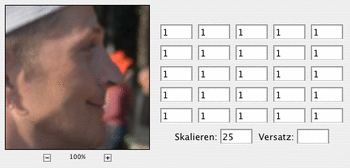
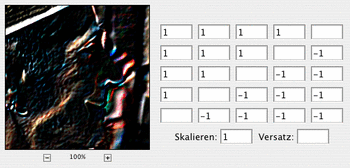
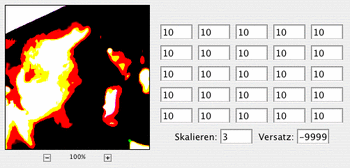
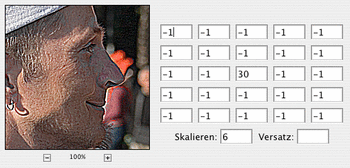
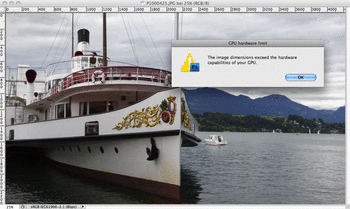
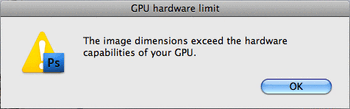
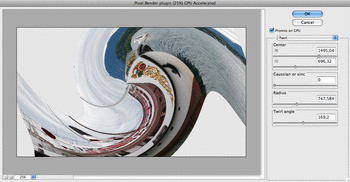
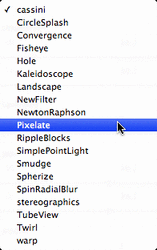
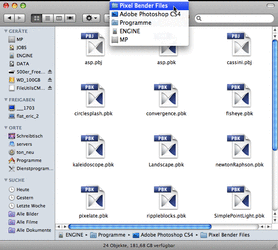
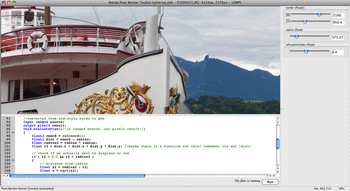
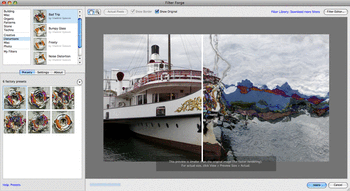

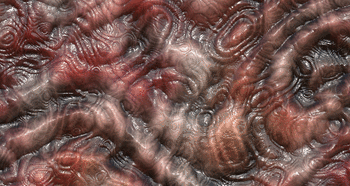
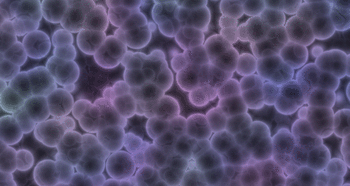
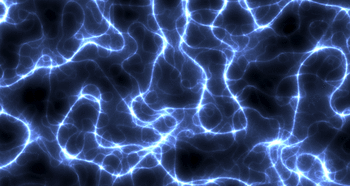
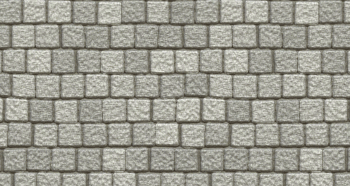


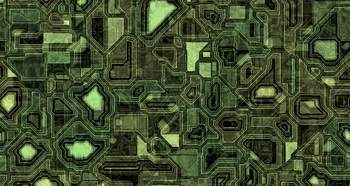

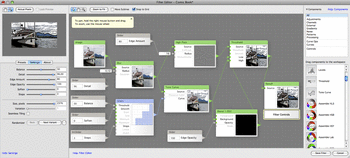

 bestellen
bestellen



